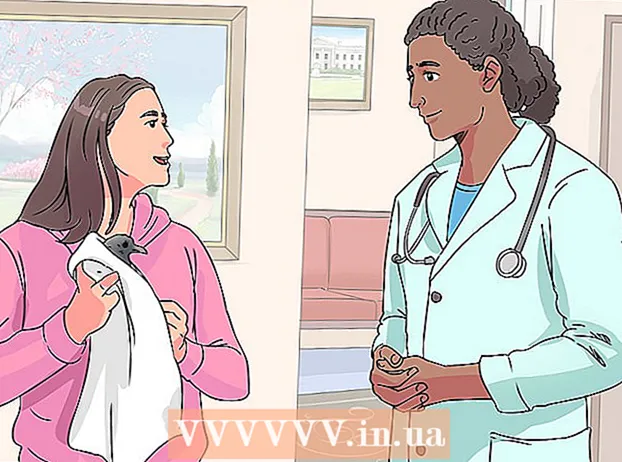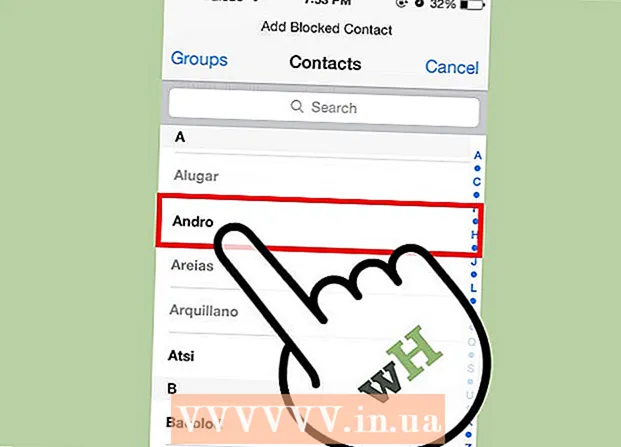Автор:
Frank Hunt
Жасалған Күн:
14 Сапта Жүру 2021
Жаңарту Күні:
1 Шілде 2024
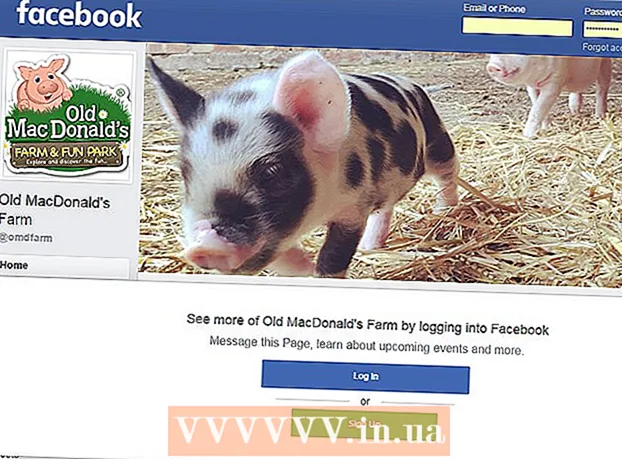
Мазмұны
- Басу үшін
- 2-ден 1-бөлім: «Аты бойынша іздеу» бетін пайдалану
- 2-ден 2-бөлім: Браузерден іздеу
- Кеңестер
- Ескертулер
Бұл мақалада біз біреудің Facebook есептік жазбасының бір бөлігін өзіңіз есептік жазбаны қажет етпестен қалай көруге болатындығын түсіндіреміз. Қарастырылып отырған пайдаланушының Facebook-те белсенді аккаунты бар-жоғын білуге болады, бірақ сіз өзіңіздің Facebook есептік жазбаңызды құрмай, толық профильді қарай алмайсыз (мысалы, негізгі ақпарат, фотосуреттер, уақыт шкаласы туралы ақпарат).
Басу үшін
2-ден 1-бөлім: «Аты бойынша іздеу» бетін пайдалану
 Компьютердегі Facebook-тің басты бетіне өтіңіз. Мұны https://www.facebook.com/ сайтынан таба аласыз. Сіз «Аты бойынша іздеу» парағына мобильді құрылғыдан кіре алмайсыз.
Компьютердегі Facebook-тің басты бетіне өтіңіз. Мұны https://www.facebook.com/ сайтынан таба аласыз. Сіз «Аты бойынша іздеу» парағына мобильді құрылғыдан кіре алмайсыз.  Төмен айналдырып, Адамдар сілтемесін басыңыз. Сіз бұл сілтемені парақтың төменгі жағындағы көк жолақта таба аласыз.
Төмен айналдырып, Адамдар сілтемесін басыңыз. Сіз бұл сілтемені парақтың төменгі жағындағы көк жолақта таба аласыз.  Іздеу жолағын басыңыз. Парақтың оң жағында сіз онда «Адамдарды іздеу» деп жазылған іздеу өрісін басуға болады.
Іздеу жолағын басыңыз. Парақтың оң жағында сіз онда «Адамдарды іздеу» деп жазылған іздеу өрісін басуға болады.  Іздеу өрісіне пайдаланушының аты-жөнін жазыңыз. Оның дұрыс жазылғанына көз жеткізіңіз. Егер сіз бұл әдісті қолданып көрген болсаңыз, онда сіз вариацияларды да қолдана аласыз (мысалы, «Йоханнес» деп аталатын адамға «Ханс» немесе «Виллем» орнына «Вим»).
Іздеу өрісіне пайдаланушының аты-жөнін жазыңыз. Оның дұрыс жазылғанына көз жеткізіңіз. Егер сіз бұл әдісті қолданып көрген болсаңыз, онда сіз вариацияларды да қолдана аласыз (мысалы, «Йоханнес» деп аталатын адамға «Ханс» немесе «Виллем» орнына «Вим»). - Мүмкін сізге спам-бот емес екеніңізді дәлелдеуге тура келуі мүмкін, мұны сіз өз экраныңызда пайда болатын кодты теру арқылы жасайсыз.
 Іздеуді нұқыңыз. Бұл батырма іздеу жолағының оң жағында орналасқан. Енді Facebook аталған атқа сәйкес келетін профильдерді іздейді.
Іздеуді нұқыңыз. Бұл батырма іздеу жолағының оң жағында орналасқан. Енді Facebook аталған атқа сәйкес келетін профильдерді іздейді.  Іздеу нәтижелерін қараңыз. Нәтижесінде сіз іздеген адамның профилін көрмесеңіз, қауіпсіздікте болу үшін келесі әдісті қолданып көріңіз.
Іздеу нәтижелерін қараңыз. Нәтижесінде сіз іздеген адамның профилін көрмесеңіз, қауіпсіздікте болу үшін келесі әдісті қолданып көріңіз. - Егер сіз профильді көрсеңіз, оны баса алмайсыз; бірақ, ең болмағанда, бұл адамның Facebook-те аккаунты бар екенін білесіз.
2-ден 2-бөлім: Браузерден іздеу
 Браузердің мекенжай жолағын басыңыз. Бұл сіздің браузеріңіздің жоғарғы жағындағы ақ жолақ, онда мәтін бар шығар. Кейде сіз Facebook-тегі «Аты бойынша іздеу» парағы арқылы табылмайтын Facebook қолданушыларын таба аласыз.
Браузердің мекенжай жолағын басыңыз. Бұл сіздің браузеріңіздің жоғарғы жағындағы ақ жолақ, онда мәтін бар шығар. Кейде сіз Facebook-тегі «Аты бойынша іздеу» парағы арқылы табылмайтын Facebook қолданушыларын таба аласыз.  Түрі сайт: facebook.com «Аты-жөні» мекенжай жолағында. «Аты» сөзін пайдаланушының атымен және «Тегі» сөзін пайдаланушының тегімен ауыстырыңыз.
Түрі сайт: facebook.com «Аты-жөні» мекенжай жолағында. «Аты» сөзін пайдаланушының атымен және «Тегі» сөзін пайдаланушының тегімен ауыстырыңыз. - Мысалы, теруге болады сайт: facebook.com «Пиет Янсен».
 Түймесін басыңыз ⏎ Қайту (Mac) немесе ↵ енгізіңіз (ДК). Осы іздеу арқылы сіз пайдаланушыны іздейсіз, бірақ содан кейін Facebook парақшалары аясында іздейсіз.
Түймесін басыңыз ⏎ Қайту (Mac) немесе ↵ енгізіңіз (ДК). Осы іздеу арқылы сіз пайдаланушыны іздейсіз, бірақ содан кейін Facebook парақшалары аясында іздейсіз.  Іздеу нәтижесін басыңыз. Бұл пайдаланушы профилін ашады, бірақ көп жағдайда сіз тек профильдің суретін және атын ғана көре аласыз.
Іздеу нәтижесін басыңыз. Бұл пайдаланушы профилін ашады, бірақ көп жағдайда сіз тек профильдің суретін және атын ғана көре аласыз. - Сіз іздеген профильдің нәтиже беретіндігін растау үшін Google Images-де іздеу жасауға болады.
 Таңдалған іздеу нәтижесін қараңыз. Егер сіздің таңдаған қолданушыңызда іздеу жүйелерінде пайда болатын профиль болса, сіз оның профильдік суретін, атын және пайдаланушы жария еткен кез келген басқа ақпаратты көресіз.
Таңдалған іздеу нәтижесін қараңыз. Егер сіздің таңдаған қолданушыңызда іздеу жүйелерінде пайда болатын профиль болса, сіз оның профильдік суретін, атын және пайдаланушы жария еткен кез келген басқа ақпаратты көресіз.
Кеңестер
- Сіз сондай-ақ ортақ досыңыздан сізге қажетті пайдаланушының профиль парағын көрсетуін сұрай аласыз.
- Кейбір жағдайларда пайдаланушының есептік жазбасын қарау үшін сіз спам-пошта тіркелгісімен байланысты жалған профиль құрғыңыз келуі мүмкін. Аяқтағаннан кейін сіз сұралатын Facebook профилін жоя аласыз.
Ескертулер
- Егер Facebook қолданушысы оның профилі іздеу жүйелерінде көрінбеуі керек деп көрсеткен болса, осы мақаладағы әдістер көмектеспейді.
- Пайдаланушылардың көпшілігі өздерінің деректерін тек Facebook достарына көрінетіндей етіп орнатқан. Бұл жағдайда сіз тіпті профиль суретін көре алмауыңыз мүмкін.